Si tu iPhone muestra el mensaje «Sin servicio» y ya no sabes qué más hacer para que vuelva a coger cobertura y detectar la red móvil, deberías probar estas soluciones. En raras ocasiones iOS muestra este mensaje cuando no es capaz de coger cobertura con la red asociada a la SIM introducida. En la gran mayoría de casos tiene arreglo, aunque también podría ser un fallo de hardware. Vamos a descartar opciones.
Índice de contenidos
iPhone sin servicio o buscando red: soluciones
Hace un par de días un lector nos preguntaba por Facebook qué podía hacer con el iDevice de su mujer. El problema era que el iPhone mostraba el mensaje «Sin servicio» y no era capaz de coger cobertura de ninguna forma, así que le recomendé ir descartando y probando algunas soluciones que vas a ver aquí.
Este mensaje de aviso «Sin servicio» o Buscando red, aparece cuando el iPhone no es capaz de conectarse a las antenas de red móvil por un problema de software o hardware, o hay algún fallo en la tarjeta SIM que nos ha proporcionado nuestra compañía.
Hay varios opciones que debemos de comprobar antes de llevar el iPhone al servicio técnico. Puedes descartarlas una por una en orden:
Comprobar el estado de la tarjeta de SIM
Al no conocer mucho sobre el tema de verificación de la tarjeta SIM, lo más sencillo y eficiente que debemos hacer es probar nuestra tarjeta en otro iPhone. Si la SIM funciona en el nuevo móvil, descartamos esta como posible fallo y tendremos que seguir buscando el problema.
Para asegurarnos que la tarjeta SIM se encuentra realmente en buen estado, podemos probarla en cualquier otro iPhone o equipo móvil para así afirmar si ella es o no el problema.
Comprobar el estado de la bandeja de la tarjeta SIM
Saber si la bandeja de la tarjeta SIM está dañada es muy sencillo: solo debemos probarla en otro iPhone del mismo modelo. Probando nuestra bandeja con la SIM de un iPhone que funciona perfectamente, nos permitirá observar si esta sigue con su buen funcionamiento.
Esto nos indicará que nuestro problema no es el comentado. Pero si por el contrario, esta arroja el mensaje “sin servicio”, demostrará que este es nuestro fallo, por lo que debe ser reparada o cambiada.
Actualizar los ajustes del operador
Este paso depende directamente del operador. Y es que para asegurar una buena conexión debemos tener en cuenta que todo cambio o ajuste realizado afectará a nuestro iPhone, el cual mostrara todo al conectarlo a iTunes.
Lo que quiere decir que si presentamos algún problema de cobertura solo tenemos que conectar nuestro iPhone a iTunes y así comprobar si hay alguna actualización disponible para instalar.
Llamar al operador y decirle que el iPhone no busca ni coge red
A pesar de lo poco creíble, en ocasiones nuestro operador consigue auxiliarnos en este tipo de problemas, ya que puede ayudarnos a solucionar el problema si nuestro iPhone continúa buscando red sin encontrar una.
Esta alternativa puede indicarnos que el problema se presenta porque su cobertura no es estable en la zona donde nos encontramos, por una falla puntual en la compañía u otro inconveniente.
Si nada de esto ha funcionado y tu iPhone sigue indicando que está sin servicio o sigue buscando red, prueba estas otras soluciones:
- Reinicia el iPhone: si ves el mensaje «Sin servicio» o se ha quedado bloqueado en Buscando red, prueba a reiniciar el iPhone. A veces algún proceso de iOS se ha quedado bloqueado y no puede continuar.
- Modo avión ON y OFF: prueba a hacer entrar al iPhone en modo avión y luego desactivarlo. Esto reiniciará los ajustes de red.
- Ponte en contacto con tu compañía: esto puede ocurrir en casos de impago o que detecten algo raro en tu línea. Tu proveedor de red móvil podría haber bloqueado la línea, aunque la mayoría de las compañías te permiten recibir llamadas para ponerse en contacto contigo. De todas maneras, es muy recomendable preguntarles y descartar esto antes de pasar a opciones más agresivas.
- Restablecer ajustes red: ve a Ajustes > General > Restablecer > Restablecer ajustes de red. Esto restablecerá todos los ajustes que puedan haber desconfigurado la red móvil, mostrando el aviso «Sin servicio» en tu iPhone.
- Actualización de ajustes de operador: muy de vez en cuando, recibirás una actualización de tu proveedor de servicio. No tendrá que reiniciar el iPhone ni hacer nada, solo aceptar el diálogo. El problema es que si no lo has aceptado, puede que la red no se haya actualizado con los últimos ajustes necesarios. Activa la red Wi-Fi en tu iPhone, y ve a Ajustes > General > Operador para localizar si hay alguna actualización.
- Ajustes de roaming: ve a Ajustes > Datos móviles y asegúrate de que los datos permanezcan activos. Si estás en el extranjeros, deberías comprobar los ajustes de roaming: en Ajustes > Datos móviles > Opciones deberías tener activa la Itinerancia de datos.
- Actualiza iOS: a veces una versión obsoleta de iOS, sobre todo si es beta, puede provocar este error. En algunos casos también aparece tras instalar algún paquete si tienes Jailbreak, así que la mejor opción es que actualices tu iPhone a la última versión disponible de iOS.
- Restaurar iOS: si hay has actualizado a la última versión o ya estabas en ella, prueba a restaurar tu dispositivo. A veces fallos entre versiones provocan este error. No te olvides de hacer una copia de seguridad para restaurarla después, y mejor si lo haces desde iTunes para acelerar el proceso.
- ¿Estás cerca de un inhibidor? Si vives cerca de un cuartel de policía o de una institución pública importante susceptible a atentados, es posible que tu red móvil esté bloqueada por un inhibidor. Simplemente aléjate de la zona y prueba a reiniciar tu iPhone.
- Limpia la SIM y bandeja: comprueba que la bandeja de la SIM esté limpia y que la tarjeta no tenga humedad o esté dañada. La mejor opción es probarla en otro móvil, como verás a continuación.
- Prueba la SIM en otro iPhone o móvil: probando la SIM en otro móvil descartas un fallo en la tarjeta y podremos centrarnos en el iPhone.
- Fallo de hardware: por desgracia, esta es la opción más problemática de todas y la que ha vivido nuestro lector. Tendrás que pasar por el servicio técnico de Apple, ya que la tarjeta de red se encuentra incorporada en la placa base del iPhone. A Alex le ha costado casi 400 euros arreglar el problema «Sin servicio» en un iPhone 6s plus.
¿Te han servido alguna de estas soluciones para arreglar tu iPhone sin servicio o con el mensaje buscando red? Si se te ocurre algo más o tienes alguna recomendación que hacernos, o simplemente quieres contarnos cuánto te ha costado a ti repararlo en el servicio técnico, no dudes en contárnoslo en los comentarios.

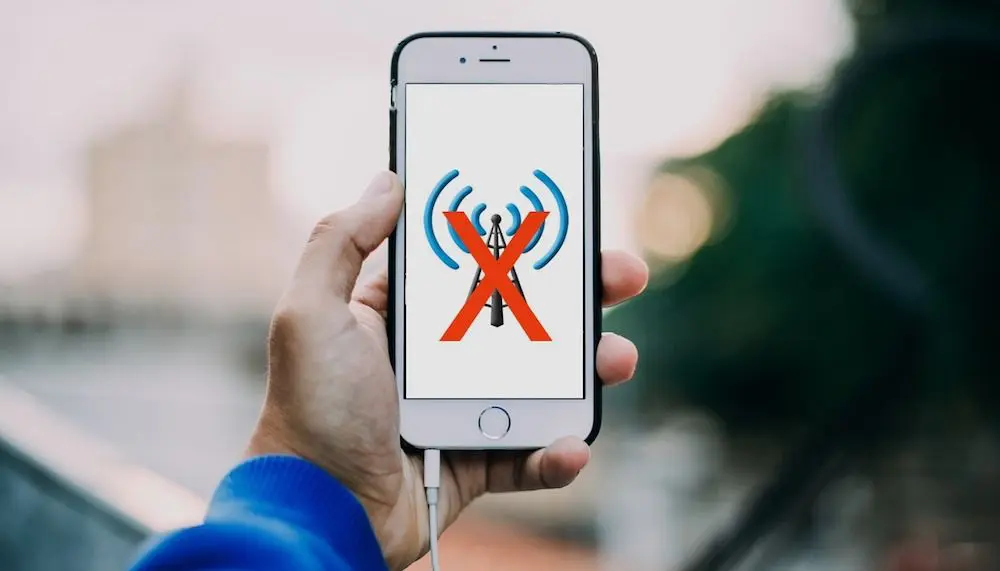
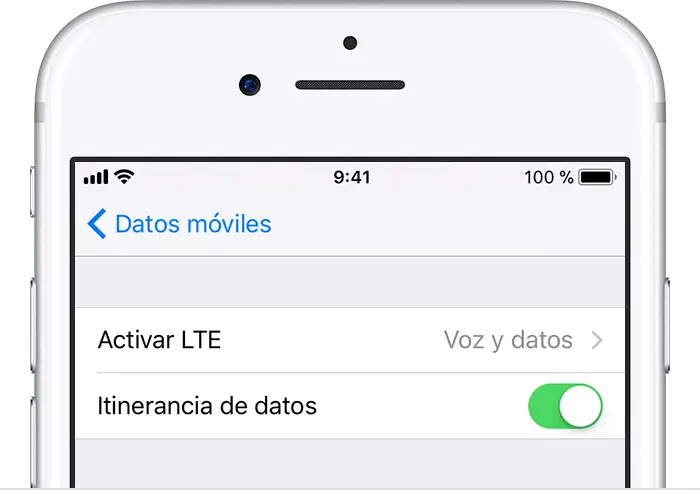
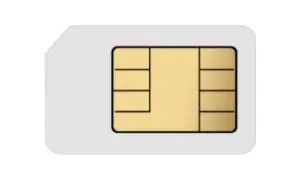
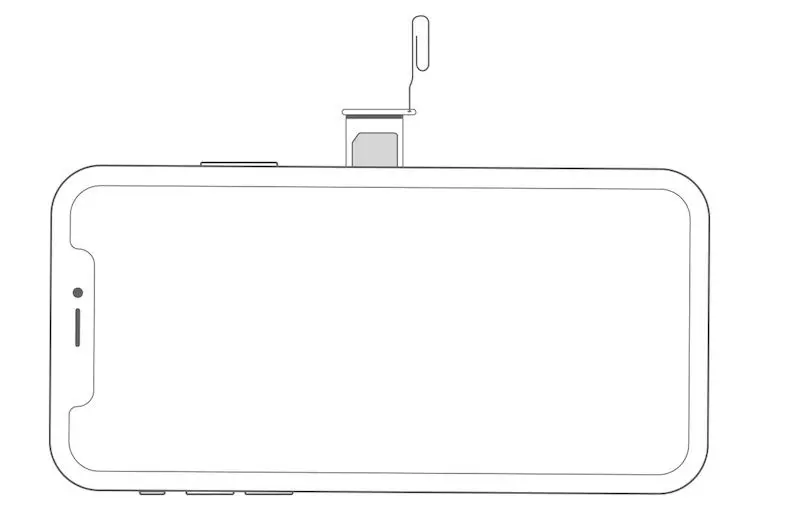







Hola; qué crees que pueda pasar si la SIM funciona en otro móvil pero al poner otras tarjetas de distintos operadores estas van perfecto en el iPhone?
Hola, mi problema es que tengo iPhone 6s Plus comprado en Orlando el cual use con un chip Movistar ( en argentina) y me andaba perfecto, pero lo vendí y a la chica con su chip personal le aparece que no tiene señal. Lo actualizo y llamo a su compañía y le dijeron que el problema es del equipo que está bloqueado. Como puedo solucionar eso?
no tienes solución llamar donde te an vendido y decir que te desbloquen
Hola! gracias, me sirvió lo de Restablecer Ajustes de Red.
Saludos!
Me levanta señal a veces, es decir si lo dejo en buscando… no levanta señal, saco la sim la inserto y se queda en sin servicio. Dejandolo en sin servicio pasan unos dias u horas y levanta señal. El unico patron de ensayo y erro que me ha funcionado es apagar sacar la sim, y tratar de que caiga en sin servicio y no se quede en buscando, asi levanta señal por si solo.
Hola poseo un iPhone 6 yo lo uso con Movistar argentina m funciona d 10 le pongo la sim d mi hija q es movistar pero no levanta señal anda el 3g puede navegar pero no puede llamar ni mensajes cambie el chip nuevo d ella pero yo pongo mi sim y levanta señal todo con la sim d ella no q hago
nada funcionaaaa!!!